
LeoCAD软件(乐高模型制作)
v21.06 官方版- 软件大小:82.37 MB
- 软件语言:英文
- 更新时间:2022-11-22
- 软件类型:国外软件 / 3D制作类
- 运行环境:WinXP, Win7, Win8, Win10, WinAll
- 软件授权:免费软件
- 官方主页:https://www.leocad.org/
- 软件等级 :
- 介绍说明
- 下载地址
- 精品推荐
- 相关软件
- 网友评论
LeoCAD提供模型设计功能,可以在软件快速创建多种模型,软件已经提供零件库,在设计的时候直接拖动零件到设计区域就可以开始制作模型,内置丰富的编辑功能,支持插入内容,支持阵列设置,支持轴点设置,支持查看所选模型的属性,支持内联选定的模型,支持将零件移动到新的模型,支持添加零件到组,支持编辑组,支持隐藏选定项,编辑的选项还是非常多的,如果你比较熟悉模型制作就可以在软件上找到很多常用的功能,让用户可以轻松设计模型,官方也提供了基础入门教程,让新用户可以快速学习如何制作模型,如果你需要这款软件就下载吧!
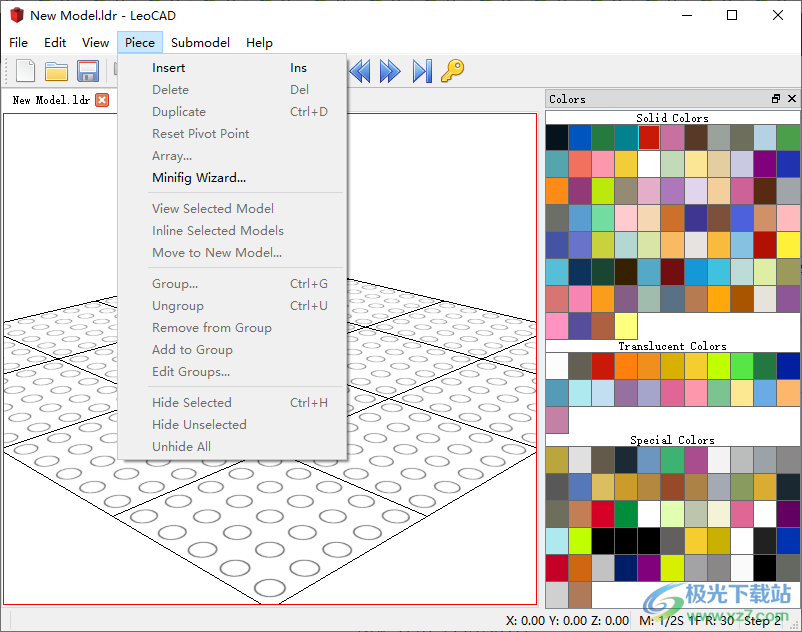
软件功能
1、LeoCAD软件提供丰富的零件库,可以预览零件内容,从而添加到设计区域使用
2、提供非常多的分类,可以在分类找到零件,拖动到设计区域就可以编辑零件
3、提供模型颜色设置功能,可以在软件上对所选模型附加新的颜色
4、可以使用不同的零件组合为新的模型,可以插入零件,可以创建组
5、可以自由拖动零件到设计区域使用,可以自由缩放模型,可以拼接模型
6、零件可以随意旋转角度,将其放置到不同的位置完成模型制作
7、可以添加几十个零件到软件组合为一个模型,可以按照自己的需求构建不同行业的模型
8、可以在软件设计汽车模型,可以设计乐高模型
9、提供零件搜索功能,可以在输入界面查询零件,找到后就可以拖动到设计区域
10、每个零件的属性都是可以查看的,结合相机功能可以切换不同的视图查看模型
软件特色
1、可以在软件查看所有零件,可以在软件查看使用中的零件
2、零件内容非常多,主要的操作就是将不同的零件拼接为模型
3、可以在软件添加轮毂,可以添加轮胎,可以添加发动机,可以添加方向盘
4、可以在软件添加零件,可以组合高达模型
5、可以看添加基板,添加船、砖、集装箱、板材
6、可以添加门和窗、电气、铰链和支架、软管
7、可以在软件组合飞机,使用零件库的资源就可以创建飞机模型,可以添加机翼零件
8、添加的零件都是可以复制的,需要重复使用零件就可以复制粘贴到对应的位置使用
使用说明
纹理贴图
LeoCAD 通过LDraw TEXMAP 扩展支持纹理映射图元。
例子
纹理映射的用途之一是在构建模型时使用照片或图像作为模型的参考图像。
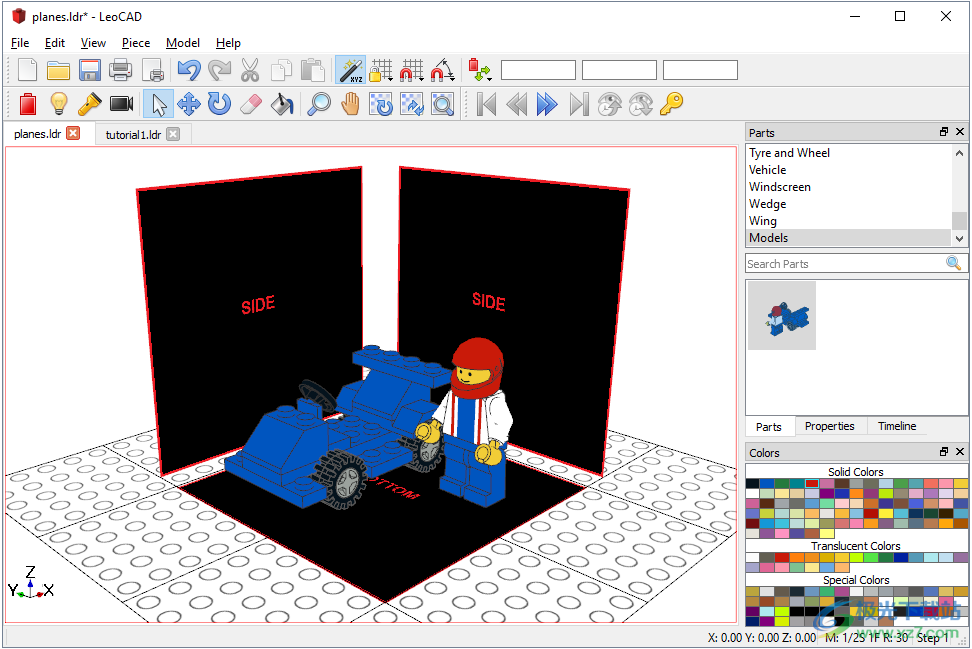
上图中的平面是使用 PNG 文件作为纹理绘制的,在文件中使用以下代码:
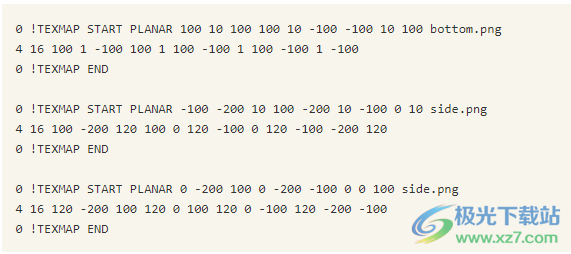
LDraw 文件元命令
以下是 LeoCAD 在以 LDraw 格式保存文件时使用的元命令列表。请注意,方括号中的参数是可选的,而尖括号中的参数是必需的。
模型
“0 !LEOCAD 模型名称<名称>”
设置模型的名称。
“0 !LEOCAD 模型作者 <名字>”
设置模型作者的姓名。
“0 !LEOCAD 模型描述<描述>”
设置模型的描述。
“0 !LEOCAD 模型评论 <评论>”
在模型的评论部分添加一行。允许多行,并将按照它们出现的顺序附加。
“0 !LEOCAD 模型背景颜色 ”
将模型的背景设置为纯色。
“0 !LEOCAD 模型背景渐变 ”
将模型的背景设置为渐变。
“0 !LEOCAD 模型背景图像 [TILE] 名称 <文件名>”
将模型的背景设置为图像文件(如果指定“TILE”,图像将以其原始大小显示并根据需要平铺,否则将被拉伸以适合整个视图)。
片
裁片命令将应用于添加到模型中的第一个裁片。
“0 !LEOCAD PIECE STEP_HIDE <步骤>”
在给定步骤停止显示作品。
“0 !LEOCAD PIECE HIDDEN”
隐藏棋子(可以使用“棋子”菜单再次显示)。
“0 !LEOCAD PIECE POSITION_KEY ”
“0 !LEOCAD PIECE ROTATION_KEY ”
在给定时间添加关键帧。
“0 !LEOCAD PIECE PIVOT ”
设置这件作品的枢轴点。
相机
相机命令可以分组在同一行中;他们不需要在不同的行上。相机必须包含一组位置、目标位置和向上矢量或一组用于这些参数的键。
“0 !LEOCAD 相机隐藏”
隐藏相机(可以通过使用“Piece”菜单再次可见)。
“0 !LEOCAD 相机正交”
将相机设置为使用正交投影(默认使用透视投影)。
“0 !LEOCAD CAMERA FOV <角度>”
设置相机的视野(默认值:30 度)。
“0 !LEOCAD CAMERA ZNEAR <距离>”
设置近平面的距离(默认值:25)。
“0 !LEOCAD CAMERA ZFAR <距离>”
设置远平面的距离(默认值:50000)。
“0 !LEOCAD 相机位置 ”
设置相机的位置。
“0 !LEOCAD CAMERA TARGET_POSITION ”
设置目标位置。
“0 !LEOCAD CAMERA UP_VECTOR ”
设置向上矢量。
“0 !LEOCAD CAMERA POSITION_KEY ”
“0 !LEOCAD CAMERA TARGET_POSITION_KEY ”
“0 !LEOCAD CAMERA UP_VECTOR_KEY ”
在给定时间添加关键帧。
“0 !LEOCAD 相机名称<名称>”
使用此语句中列出的所有参数创建一个新相机。
团体
在“GROUP BEGIN”和“GROUP END”块中添加的所有块和组都将添加为该组的子项(如果具有相同名称的组在模型中出现两次,它将被视为同一组)。
“0 !LEOCAD 集团开始”
如果不存在具有相同名称的组,则创建一个新组,并使在下一个“END”命令之前添加的所有片段和组成为该组的一部分。
“0 !LEOCAD 集团结束”
标记当前组的结束并且不允许添加更多的片段和组(如果当前组是另一个组的一部分,那么父组将是新的当前组)。
旋转中心
LeoCAD 有多种方法可以改变模型中任何零件的旋转中心,这样您就可以更轻松地定位它们。
使用辅助部件
假设您正在尝试制作一面像这样的旗帜,但决定改用另一个角度。
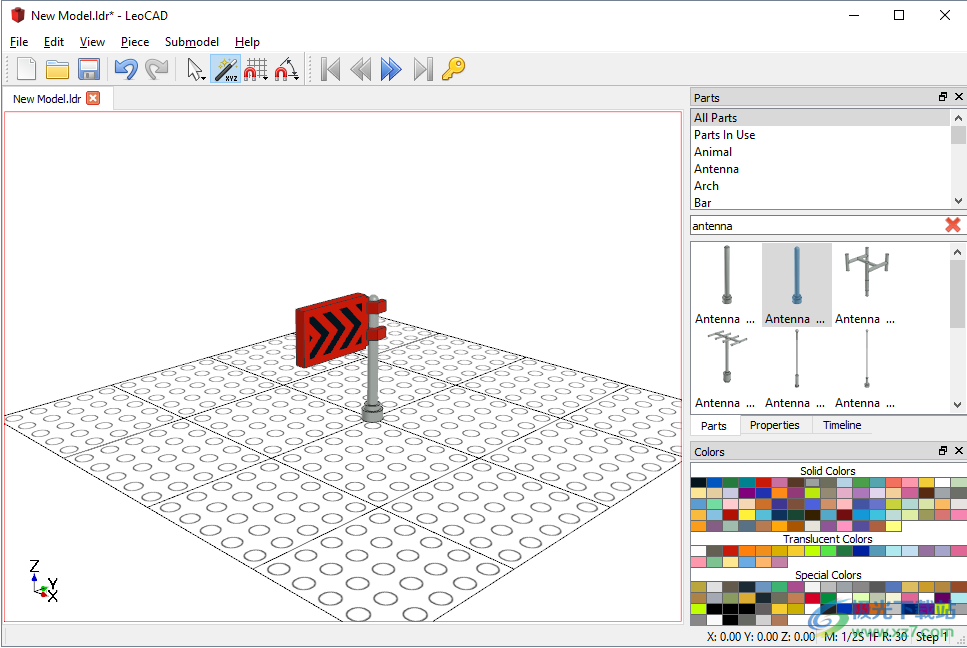
您选择它并注意到零件的原点靠近其中心而不是剪辑的中心。像这样旋转它不会产生正确的结果:
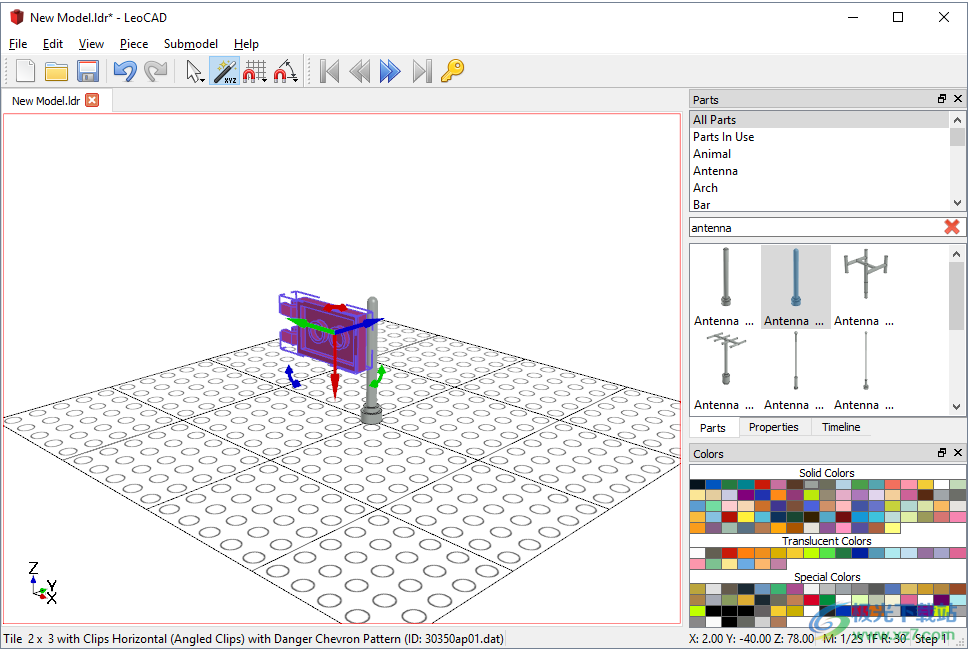
每当一个零件有焦点(蓝色调)时,LeoCAD 将使用该零件作为所有选定零件的旋转中心。这意味着我们可以经常使用一个辅助零件来改变我们想要旋转的零件的旋转中心。
让我们用我们的旗帜试试看:选择旗帜,然后用鼠标选择天线,同时按住 CTRL 键。注意旋转中心现在是天线,旗帜可以正确旋转:
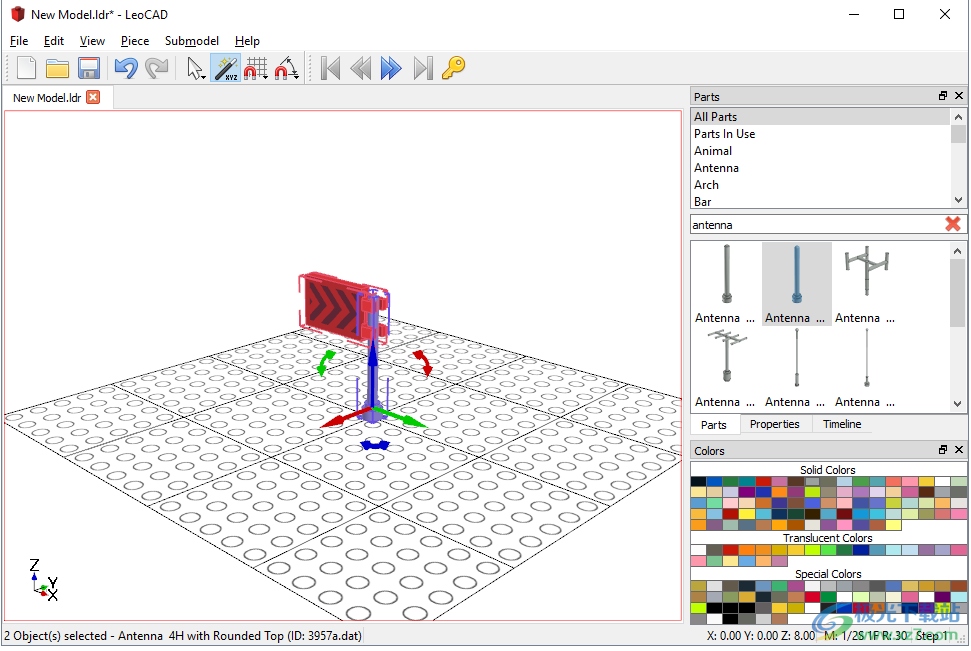
注意:如果选择了一个或多个零件,但没有一个零件具有焦点,则旋转中心将位于所有选定零件的物理中心:
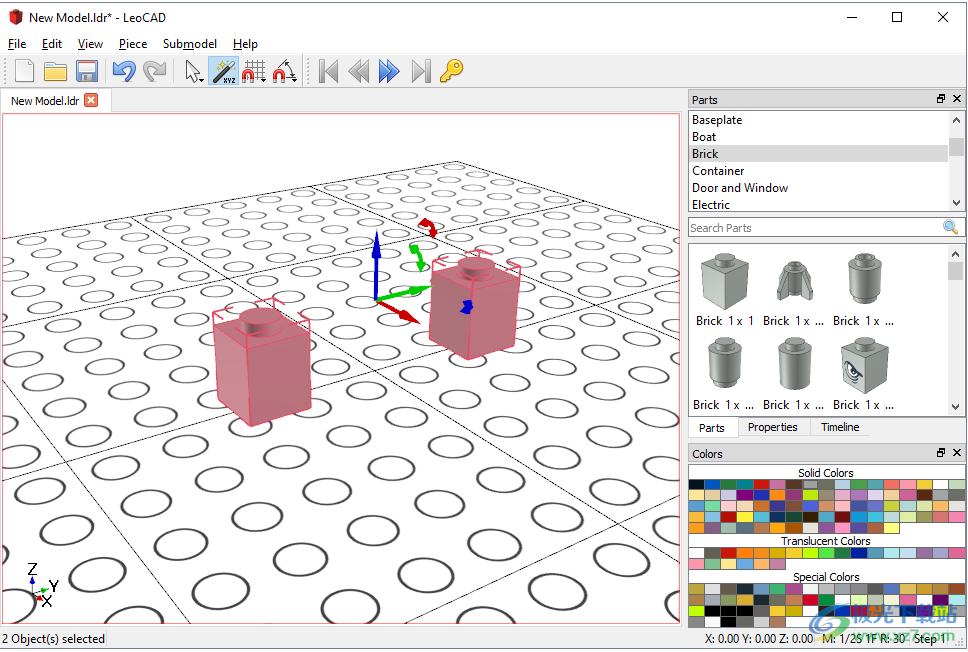
改变枢轴点
现在让我们看一个更复杂的拖车球和套筒示例。在这种情况下,两个部分都没有我们想要旋转的原点,而且我们没有要使用的辅助部分:
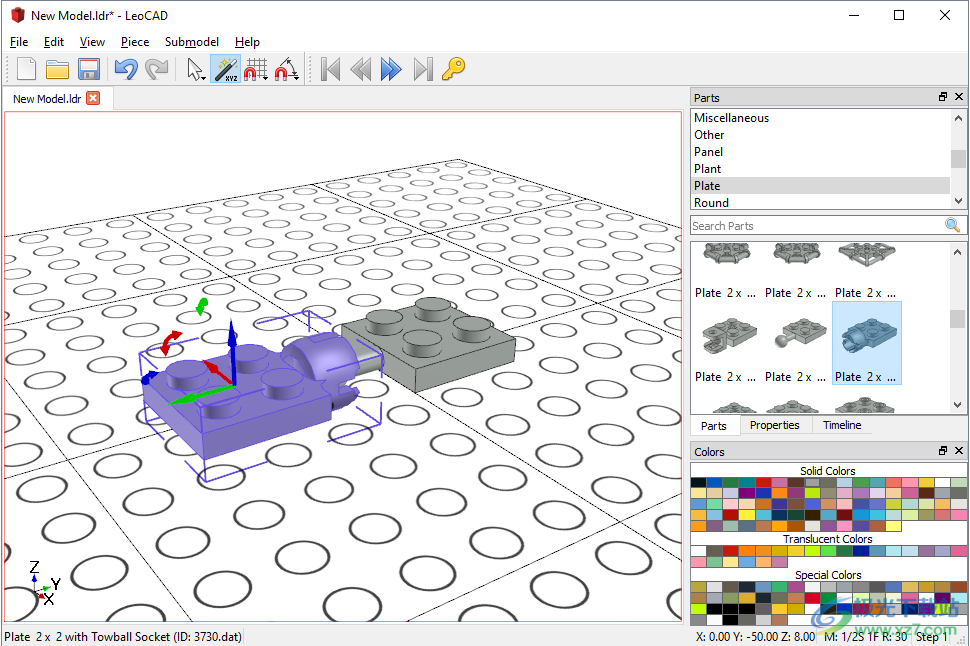
LeoCAD 允许您通过用鼠标右键单击移动箭头并拖动来更改任何部分的轴心点:
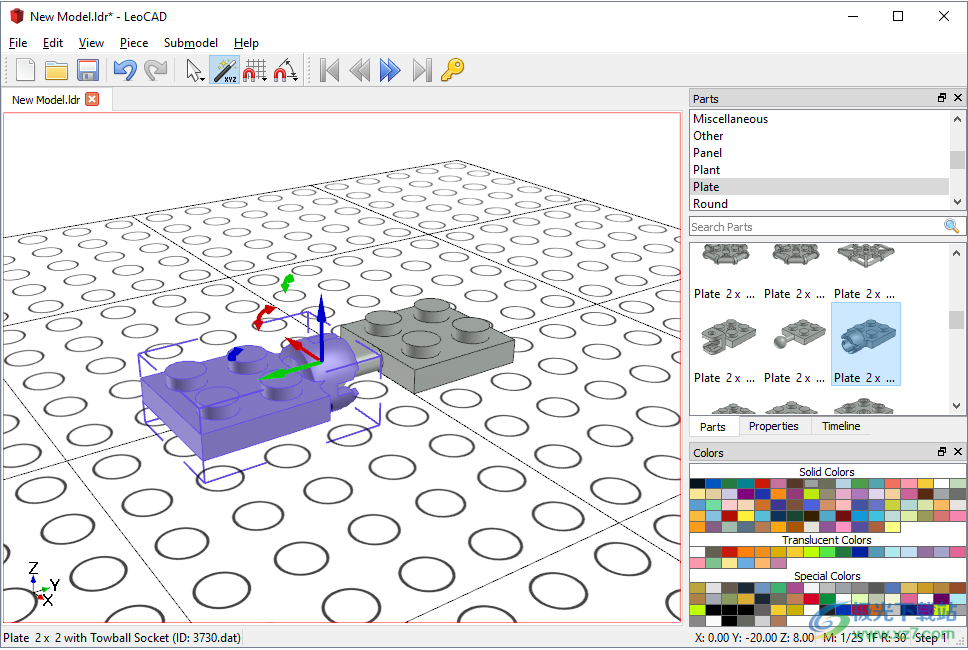
现在枢轴点位于插座的中心,该零件可以围绕它旋转:
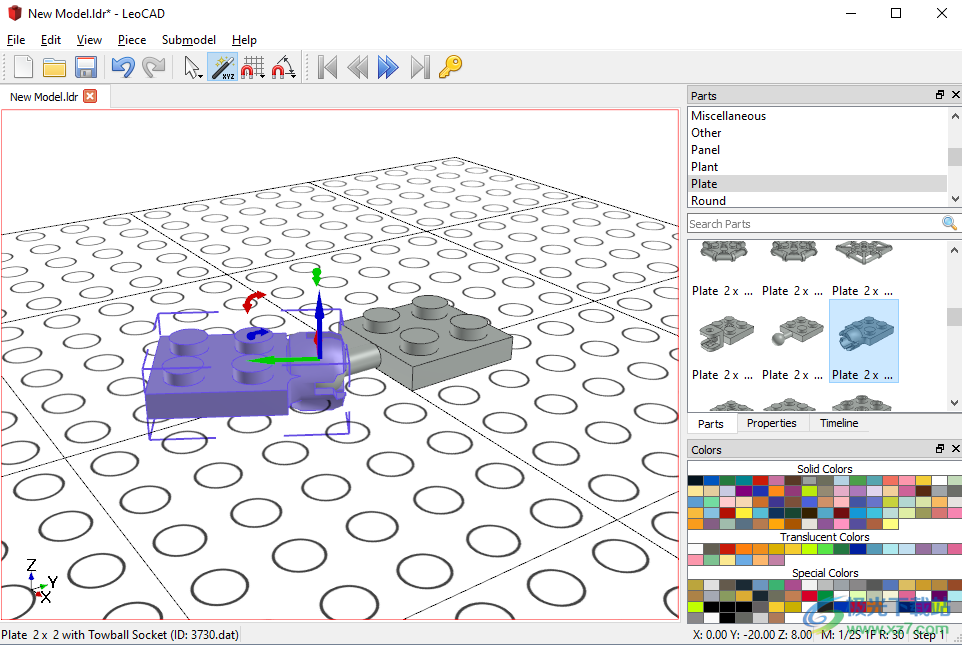
更新日志
版本历史
版本 21.06(5/6/2021)
合成技术气动管
添加了选择轴图标位置的选项。
将 LeoCAD 添加到 Linux Snap Store。
添加了合成器部件的预览指示器。
固定崩溃加载某些部分。
修复了在适当位置编辑子模型时移动的部分。
修复了从 ldrawunf.zip 加载原语。
在 Windows 安装程序中使库安装可选。
突出显示时间轴中缺失的部分。
添加取消隐藏选定的菜单项
版本 21.03(14/3/2021)
添加了绘制条件线的选项。
添加了在螺柱上绘制徽标的选项。
添加了绘制高对比度螺柱的选项。
添加了配置边缘颜色的选项。
添加了新的查找/替换小部件。
改进了 Bricklink xml 导出。
添加了粘贴零件并保留其原始步骤的选项。
在属性对话框中添加了模型测量值。
在非官方部分之前加载官方部分。
修复了 mac 视网膜显示问题。
版本 21.01(12/1/2021)
默认切换到深色主题。
添加了一个新的交互式 3D 预览窗口。
添加了淡出先前步骤的选项并支持新的半透明淡入淡出模式。
添加了用户定义的零件调色板和收藏夹。
添加了螺柱标志选项。
添加了对自定义界面颜色的支持。
保存带有 OMR 样式标题的文件。
将 HTML 部件列表替换为 BOM 样式图像。
在线框模式下使用零件颜色而不是边缘颜色。
添加了西班牙语和捷克语翻译。
添加了语言选项。
添加了 minifig 模板导入/导出选项。
添加了颜色选择器工具。
添加了对更多合成器部件的支持。
添加了改变棋子颜色的新方法。
添加了更改网格原点线颜色的选项。
添加了对更多操作的快捷方式支持。
添加了在加载模型时禁用恢复选项卡的选项。
添加了更多相机命令行选项。
分配已分配给其他对象的键盘快捷键时添加警告。
将新零件拖到模型时更好地放置零件。
在某些情况下改进了缩放范围。
防止用户完全折叠类别/部件列表。
在 CLI 模式下运行时,将控制台输出拆分为 stdout 和 stderr。
启用抗锯齿时使用抗锯齿线。
渲染对话框修复和改进。
修复了加载某些 MPD 文件的错误。
修复了 Retina 显示器上的视图大小。
修复了使用 Look At 时视图滚动的问题。
修复了跨多个显示器显示的彩色弹出窗口。
修复了将可单击工具分配给鼠标右键时显示的上下文菜单。
下载地址
- Pc版
LeoCAD软件(乐高模型制作) v21.06 官方版
本类排名
本类推荐
装机必备
换一批- 聊天
- qq电脑版
- 微信电脑版
- yy语音
- skype
- 视频
- 腾讯视频
- 爱奇艺
- 优酷视频
- 芒果tv
- 剪辑
- 爱剪辑
- 剪映
- 会声会影
- adobe premiere
- 音乐
- qq音乐
- 网易云音乐
- 酷狗音乐
- 酷我音乐
- 浏览器
- 360浏览器
- 谷歌浏览器
- 火狐浏览器
- ie浏览器
- 办公
- 钉钉
- 企业微信
- wps
- office
- 输入法
- 搜狗输入法
- qq输入法
- 五笔输入法
- 讯飞输入法
- 压缩
- 360压缩
- winrar
- winzip
- 7z解压软件
- 翻译
- 谷歌翻译
- 百度翻译
- 金山翻译
- 英译汉软件
- 杀毒
- 360杀毒
- 360安全卫士
- 火绒软件
- 腾讯电脑管家
- p图
- 美图秀秀
- photoshop
- 光影魔术手
- lightroom
- 编程
- python
- c语言软件
- java开发工具
- vc6.0
- 网盘
- 百度网盘
- 阿里云盘
- 115网盘
- 天翼云盘
- 下载
- 迅雷
- qq旋风
- 电驴
- utorrent
- 证券
- 华泰证券
- 广发证券
- 方正证券
- 西南证券
- 邮箱
- qq邮箱
- outlook
- 阿里邮箱
- icloud
- 驱动
- 驱动精灵
- 驱动人生
- 网卡驱动
- 打印机驱动
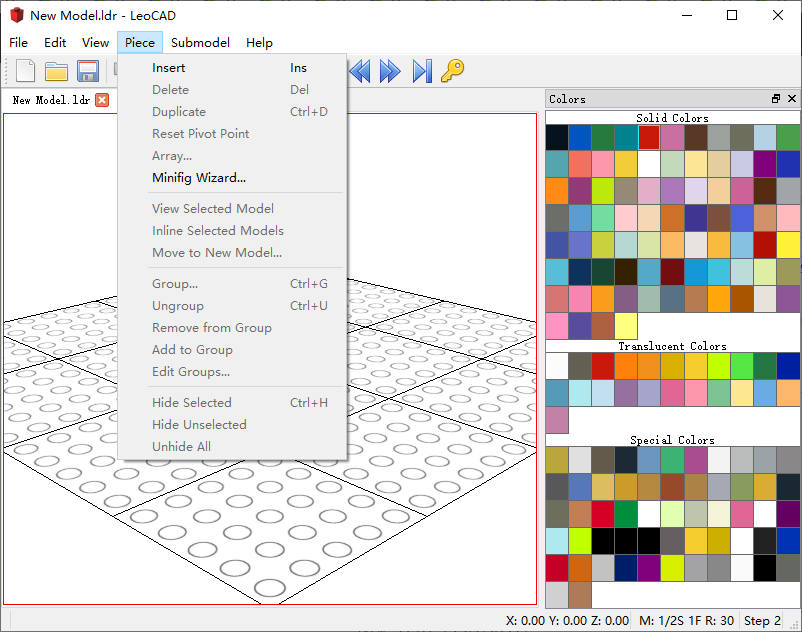














































网友评论